O Windows tem algo chamado ‘Variáveis de Ambiente’. Esses são essencialmente caminhos e valores que apontam o SO para locais importantes quando há necessidade de salvar arquivos ou acessar informações essenciais sobre o sistema. Um subconjunto de variáveis de ambiente é a variável Path que aponta o sistema para arquivos EXE. Adicionar um caminho a um arquivo EXE permite que os usuários o acessem de qualquer lugar sem precisar alternar para o diretório real. Veja como definir variáveis de ambiente de caminho no Windows 10.
Você pode adicionar qualquer caminho que desejar e não há restrições para qual unidade ou pasta o EXE deve estar. Você precisará de direitos administrativos para adicionar uma variável Path.
Variáveis de ambiente de caminho
Abra o Painel de Controle e vá para Sistema e Segurança>Sistema. Como alternativa, basta digitar o seguinte na barra de endereços no Explorador de Arquivos.
Control PanelSystem and SecuritySystem

Isso o levará para a tela a seguir. Clique em Configurações avançadas do sistema.

Na tela Propriedades do sistema, vá para a guia Avançado. Clique no botão Variáveis de Ambiente na parte inferior. Na janela Variáveis de Ambiente, selecione Caminho na seção Variáveis do Usuário e clique em Editar.

Na janela Editar variável de ambiente, clique no botão Novo. Isso adicionará um novo campo dentro da lista de caminhos. Quando estiver ativo, clique no botão Browse e navegue até a pasta onde está o EXE que você deseja adicionar às variáveis de ambiente Path. Clique em Ok e pronto.
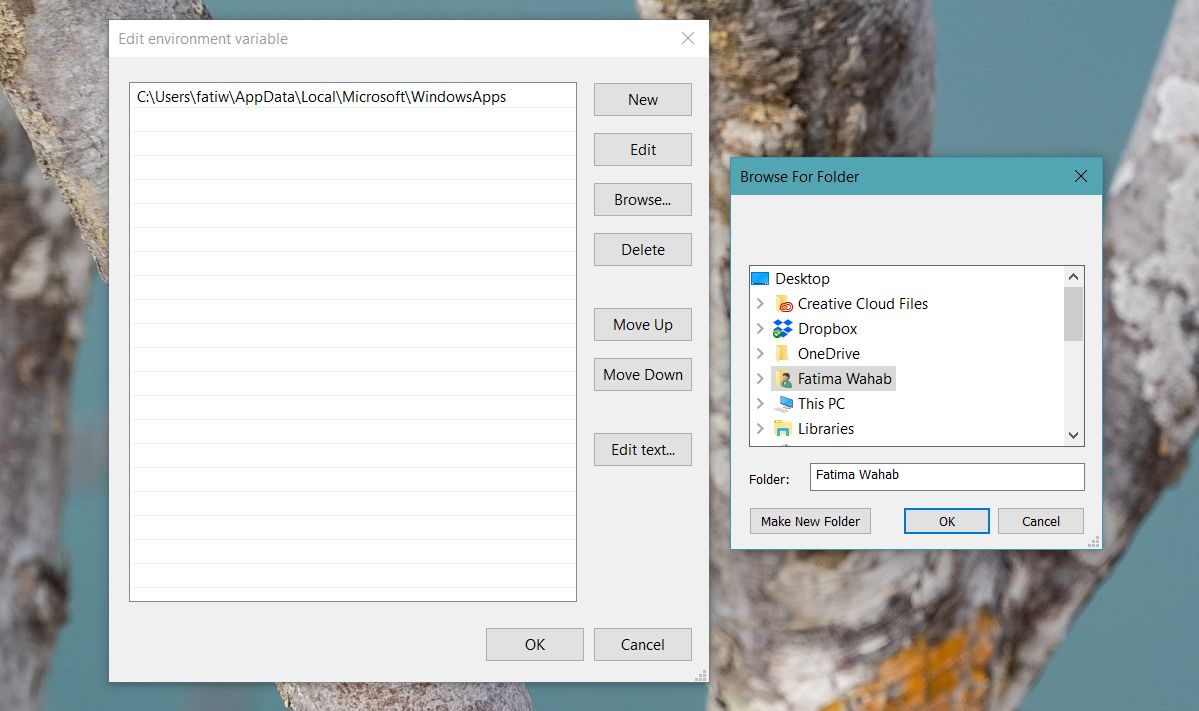
Usando a variável de ambiente do caminho
Ao adicionar um caminho EXE como uma variável de ambiente, você pode acessar o programa a partir de qualquer linha de comando. A linha de comando no Windows sendo o prompt de comando, você pode abrir um prompt de comando em qualquer local e executar comandos. Quais caminhos você adiciona depende inteiramente de você, pois você sabe quais programas você precisa acessar no prompt de comando. Você pode, por exemplo, querer adicionar ferramentas ADB como uma variável de caminho.
Neste breve guia, falamos sobre adicionar o caminho a um EXE, no entanto, você também pode adicionar o caminho a outros tipos de arquivos executáveis. Por exemplo, o Windows oferece suporte à execução de arquivos .com, .exe, .bat e .cmd a partir da linha de comando. Embora isso adicione conveniência considerável, lembre-se de que é para facilitar o uso do prompt de comando. Você pode adicionar qualquer caminho que desejar, mas mantenha-o limpo e adicione apenas o necessário. Muitos caminhos não vão deixar seu sistema lento nem vão interferir na forma como você executa comandos, mas para sanidade a longo prazo, mantenha-o conciso e se você parar de usar um programa específico, remova seu caminho das variáveis de ambiente.
